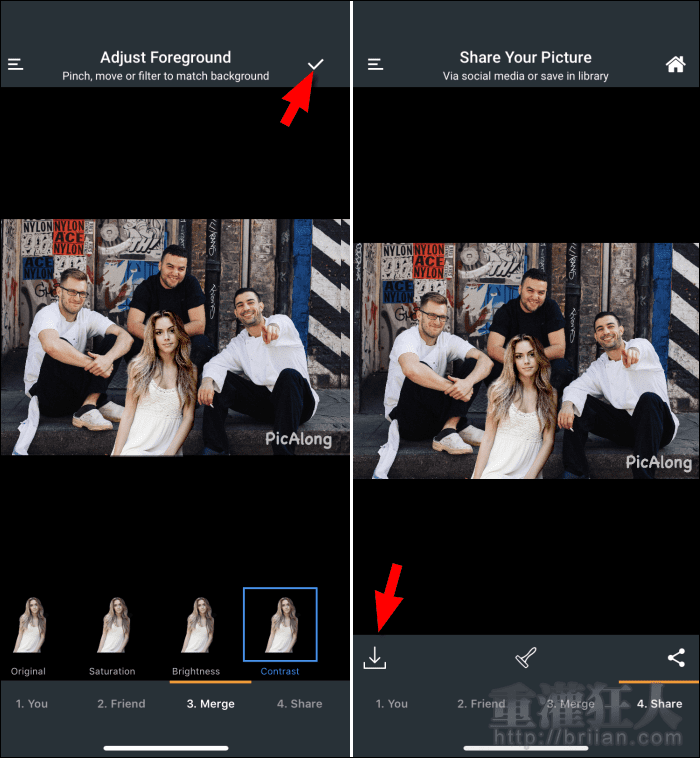是否有時候因為某些原因沒辦法參與家人或朋友的聚會而感到遺憾?看著大家歡樂的合照硬生生就是少了自己,就突然一陣空虛、寂寞、覺得冷,超想把自己合成到照片中,彌補一下遺憾嗎?現在只要用「PicAlong」就能輕鬆辦到,不用再苦學 Photoshop 也不用上網求神人了!
「PicAlong」是一款非常簡單的照片合成工具,主要就是用來解決上述的問題,簡單幾步驟就能把自己放進任何的照片之中!先把自己的照片進行去背後,選入背景照,無論是大合照或是美麗的風景照都可以,最後再調整尺寸大小與亮度、對比、飽合度……等,讓自己的照片可以與背景更加融合。
提供智慧快取、畫筆與髮絲三種去背工具,連最難去背的髮絲都可以處理的很不錯,三兩下即可完成,只是影像調整工具算是比較陽春一些,無法做太精細的調整,所以如果獨照與背景照的色差、光線差異太過強烈,可能就會比較容易看出破綻囉!下圖就是利用「PicAlong」合成的,大家覺得如何呢?
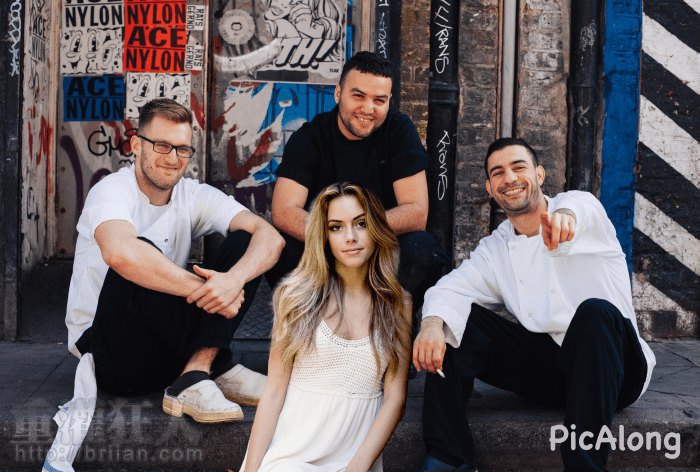
▇ 軟體小檔案 ▇
- 軟體名稱:PicAlong
- 軟體語言:英文
- 開發人員:Muhammad Ramzan
- 軟體性質:免費軟體
- 系統支援:iOS 11.0 以上
- 網路需求:不需網路即可使用
- 軟體下載:在 iPhone、iPad 中開啟 App Store 並搜尋「PicAlong」即可下載安裝,或「按這裡」透過 iTunes 安裝。
使用方法:
第1步 開啟程式後從自己的獨照開始處理,點擊右下角的「+」選擇拍照或由相簿選取照片。
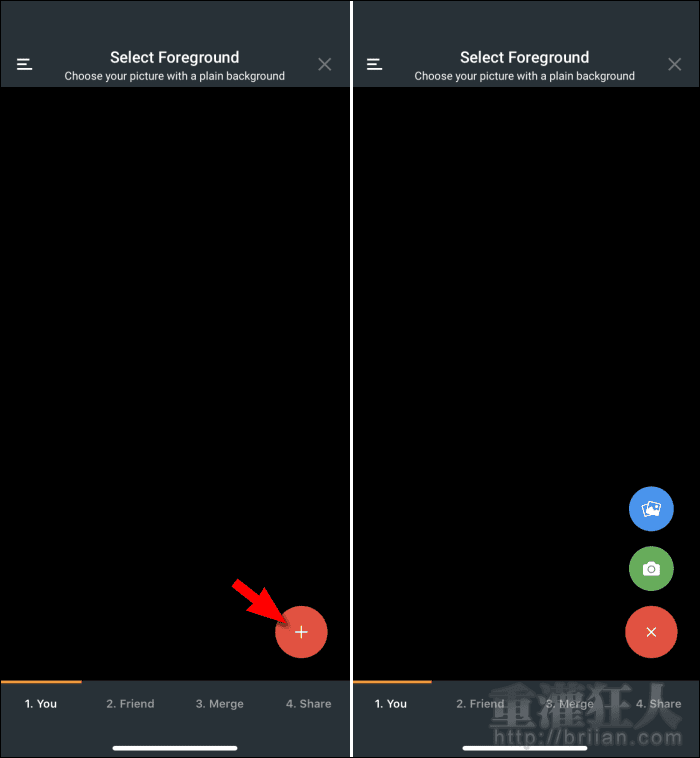
第2步 利用去背工具將自己選圈起來。可兩指斜拉放大,方便處理細節。
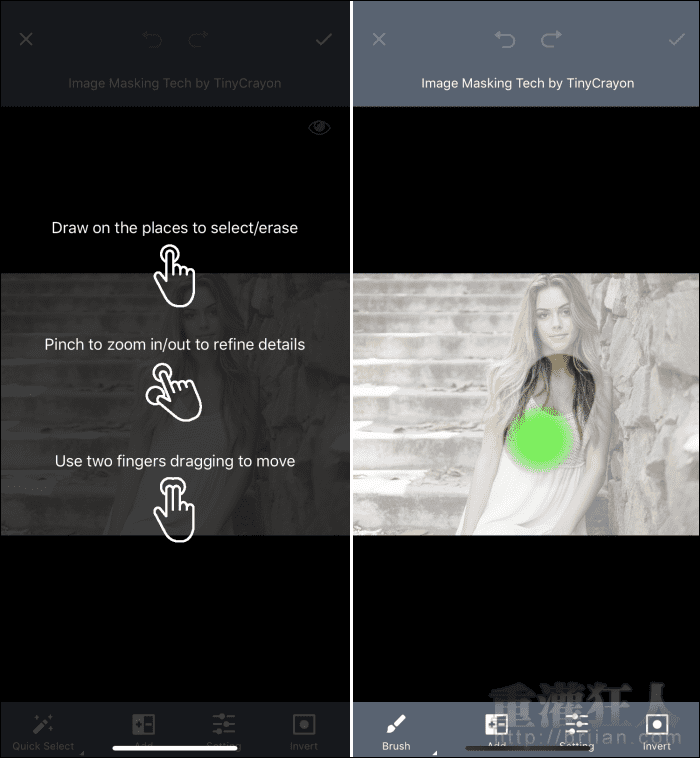
第3步 下方可切換「選取/去除」以及調整「筆刷大小」。
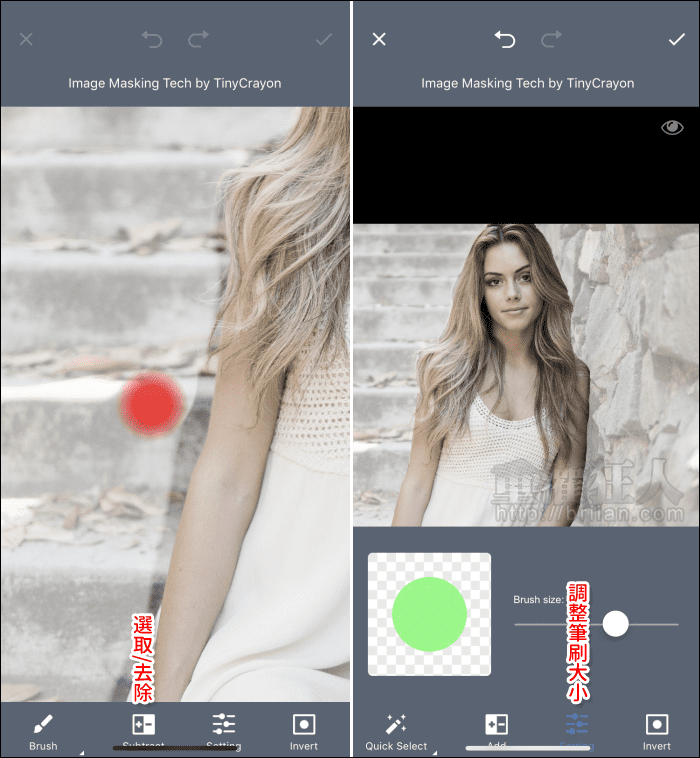
第4步 筆刷有三種可選擇,「智慧快取」會自動選取顏色相近的影像範圍,「畫筆」則是靠自己手動塗抹,而頭髮的部份,就可以用「髮絲選取」來處理,如右圖筆刷劃過就自動將難搞的頭髮細絲搞定了。
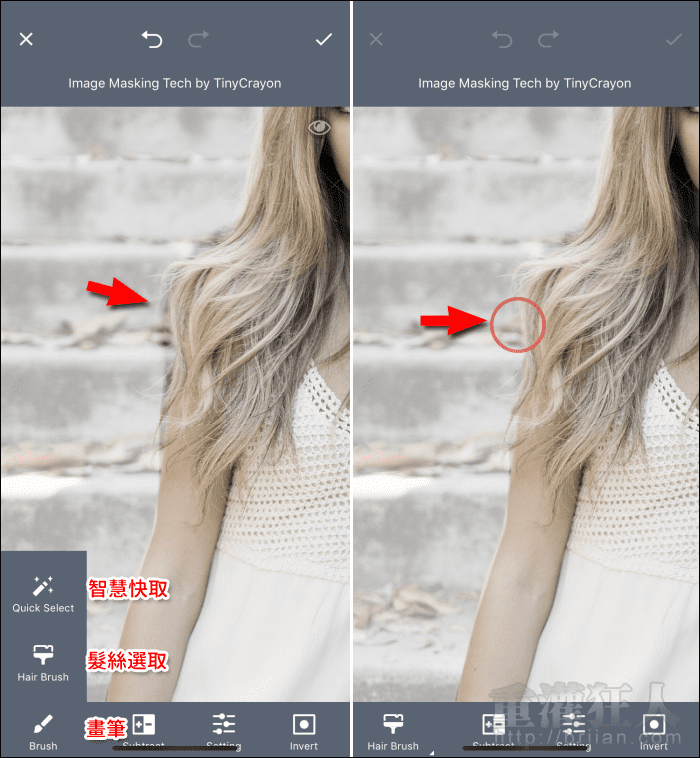
第5步 點擊右上角的「眼睛」可切換透明背景或黑背,更容易看見去背的效果。
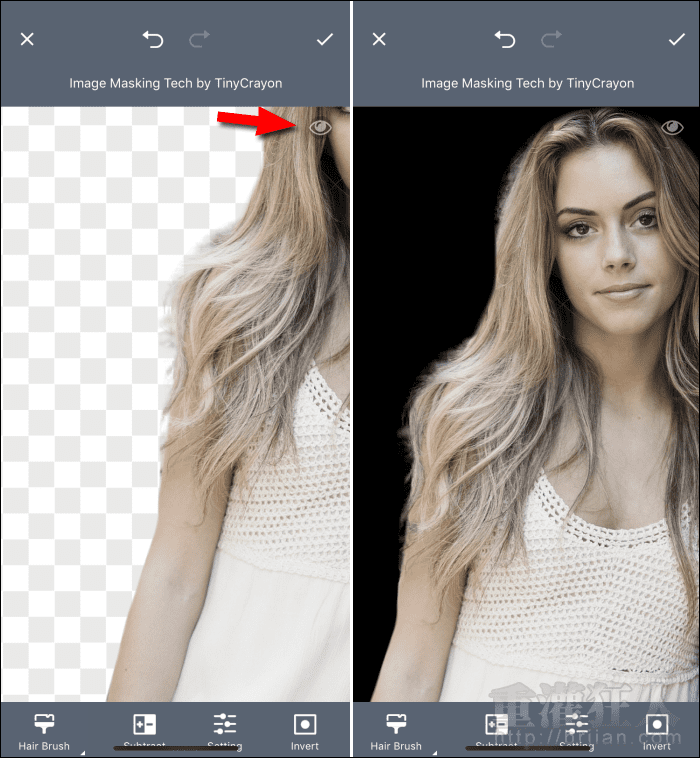
第6步 完成去背後按右上角的「V」,接著一樣點擊右下角的「+」選擇背景照片,就會直接進入合成步驟。
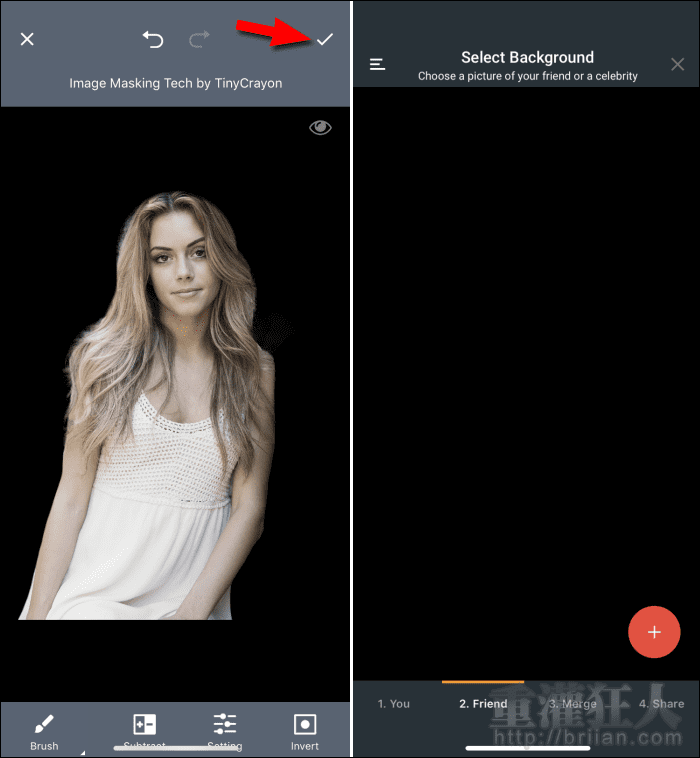
第7步 將獨照縮放大小、移動到適當的位置,並使用下方的影像調整工具想辦法將兩者的差異降到最小。
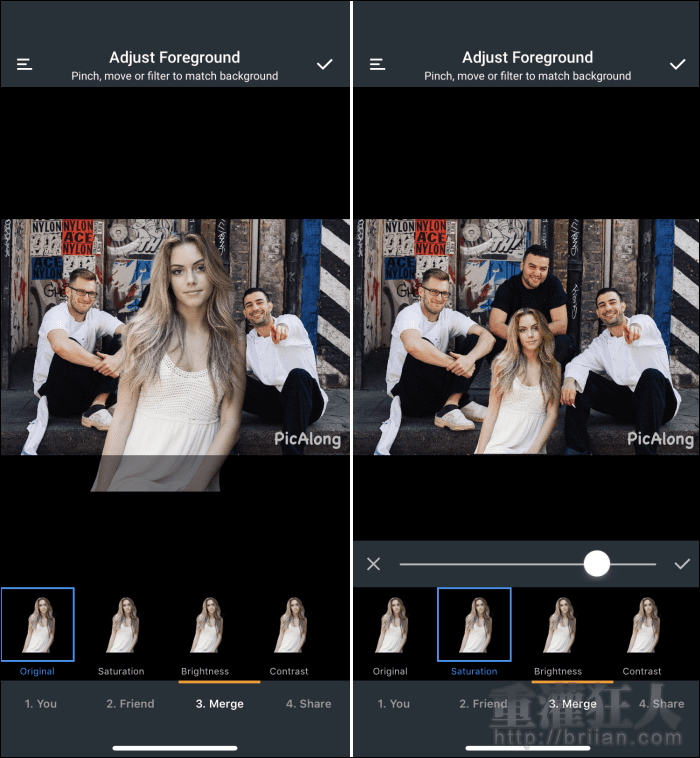
第8步 最後按下右上角的「V」就可以選擇儲存或分享囉!